ps软件如何抠图|ps软件抠图的方法
时间:2017-02-07 来源:互联网 浏览量:
ps软件如何抠图?具体该怎么操作呢?大家可以参考以下的教程。
具体方法如下:
1、首先打开Photoshop软件,并且用其打开一张素材图片。

2、然后我们在左边的工具栏中找到钢笔工具,然后用钢笔工具对我们要抠的区域进行描点,可在放大的情况下,描得更细致。
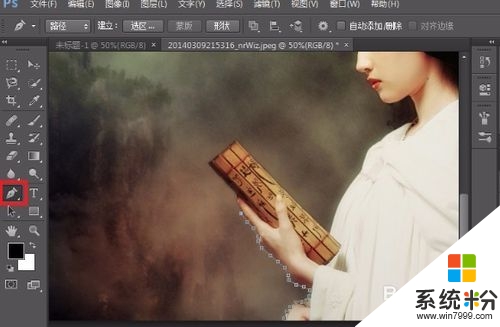
3、将整个需要抠出的图案都描好。
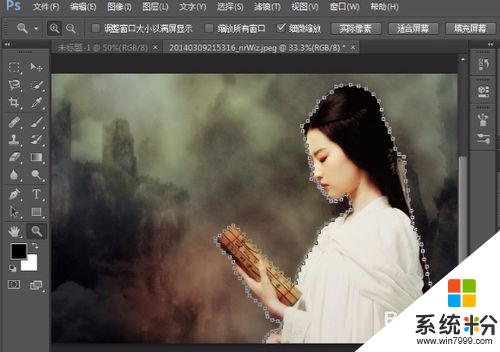
4、接着右键选择建立选区。

5、然后填写羽化值,这里写的是1,一般羽化值越小所抠出的图边缘越平滑,然后点击确定。
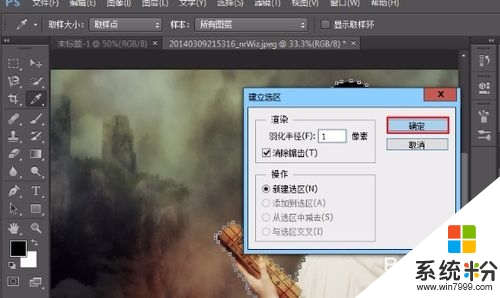
6、可以看到刚才使用钢笔工具秒的图案选区出来了。
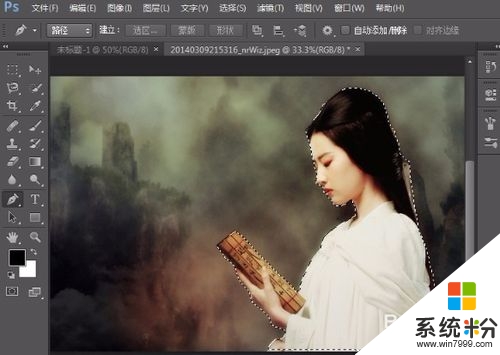
7、点击移动工具,就能将抠出的图移出来了。
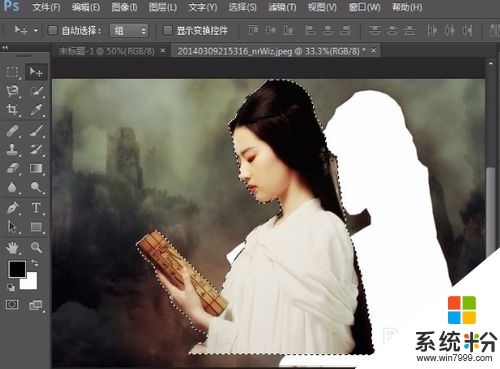
8、也点击进行可以反选。

9、然后删除背景,得到我们需要抠出的图案。
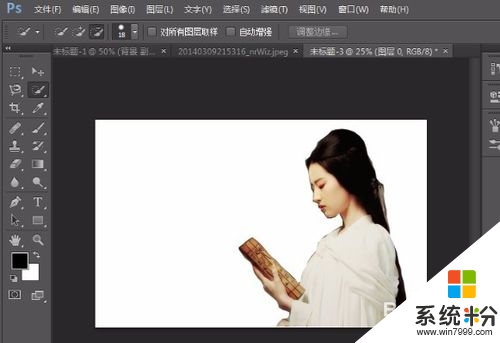
【ps软件如何抠图】这就跟大家分享完了,如果身边有朋友遇到同样的电脑使用疑问的话,可以将上述教程分享出去。还有其他的windows系统下载后操作的疑问的话,欢迎上系统粉官网查找解决的对策。
我要分享:
电脑软件教程推荐
- 1 笔记本电脑如何使用外接显示器 笔记本外接显示器连接方法
- 2 iphone关闭系统自动更新 如何禁用苹果手机系统自动更新功能
- 3 windows2016标准版激活密钥 Windows Server 2016 Standard Key购买渠道
- 4安卓模拟器可以root吗 模拟器root权限开启方法
- 5分辨率电脑一般是多少 电脑屏幕分辨率一般为多少
- 6笔记本电脑怎么连无线wifi 笔记本电脑连不上网络的原因及解决方法
- 7redmibook怎么进入bios 小米笔记本bios设置方法
- 8极米投影仪笔记本投屏 极米手机投屏
- 9爱普生怎么设置彩色打印 爱普生打印机彩色照片打印设置步骤
- 10电脑如何更改息屏时间 如何在电脑上设置屏幕自动息屏时间
电脑软件热门教程
- 1 万象收费机崩溃,客户机忘记解锁密码怎样查找原收费机IP地址?
- 2 电脑颜色变了怎么调回来 电脑屏幕颜色变淡了怎么调整
- 3 如何解决360随身wifi电脑无法识别 360随身wifi无法识别怎么办
- 4百度网盘文件如何分享? 百度网盘文件分享的方法有哪些?
- 5小米2如何升级MIUI V5最新系统 小米2升级MIUI V5最新系统的方法
- 6360电脑安全卫士如何开启多引擎查杀木马? 360电脑安全卫士开启多引擎查杀木马的方法有哪些?
- 7硬盘盘符图标如何修改?修改磁盘盘符图标的方法 硬盘盘符图标修改的方法
- 8宏基笔记本电脑如何设置一键U盘启动? 宏基笔记本电脑设置的方法一键U盘启动?
- 9想要在Nvidia显卡控制台修改分辨率的方法 如何在Nvidia显卡控制台修改分辨率
- 10开机时在显示滚动条时就重启怎么解决? 开机时在显示滚动条时就重启怎么处理?
